
Я люблю использовать Apple Pay в магазинах по соседству: это быстро, легко и почти всегда вызывает восторг у сотрудников. Однако недавно я поднял свою игру Apple Pay, погрузившись в увлекательный мир цифровых наград и карт лояльности.
Эти карты поддерживаются на iPhone начиная с iOS 9, и с их помощью очень легко зарабатывать бонусные баллы за покупки в избранных магазинах. К сожалению, я должен подчеркнуть здесь «выбор» — усыновление у торговцев было медленным, хотя им легко и приятно пользоваться.
Все программы, которые в настоящее время поддерживают карты Apple Pay Rewards и Loyalty
В отличие от многих пропусков кошелька в стиле штрих-кода, карты поощрений и лояльности содержат специальный код, позволяющий автоматически открывать эти карты на сканерах Apple Pay, прежде чем платить кредитной или дебетовой картой. Напротив, пассы, такие как Starbucks Rewards, могут быть добавлены в ваше приложение Wallet, но вы должны вручную выбрать карту и удерживать ее для сканирования.
Мы знаем о бонусах и картах лояльности, которые в настоящее время поддерживаются в приложении Wallet:
- Walgreens Balance Rewards
- Coca-Cola Vending Pass
- Kohl’s Yes2You Награды
Знаешь о других программах, которые нам не хватает? Дайте нам знать об этом в комментариях!
Как добавить карту Rewards в приложение Wallet
Примечание. Этот процесс зависит от программы, в которую вы зарегистрировались, но обычно включает в себя загрузку приложения продавца. Ниже мы расскажем вам, как подписаться на карту Walgreens Balance Rewards.
- Скачать соответствующее приложение для вашего продавца.
- Открыть и авторизоваться в приложение с вашими наградами логин.
Нажмите по ссылке на Покажите свою карту вознаграждений.
![]()
- Выберите Добавить в Apple Wallet кнопка.
- Выберите, следует ли добавить Предпочитаемое расположение магазина.
Начальная цифровая карта вознаграждений будет отображаться. Нажмите следующий.
![]()
- Выберите, следует ли Автоматический выбор карта при посещении магазина. Это автоматически загрузит пропуск перед вашей кредитной или дебетовой картой при оплате через Apple Pay.
- Нажмите Готово.
Как использовать официальную карту Apple Pay Rewards в магазине
- Войдите в магазин и магазин для ваших вещей, как обычно.
- Во время оформления заказа вытащите свой iPhone или Apple Watch.
Если вы добавили Предпочтительное Местоположение, Вам будет предложено открыть карту на экране блокировки.
![]()
- Переехать ваш iPhone или Apple Watch в футе от платежного терминала, чтобы открыть экран оплаты; если это не сработает, двойное нажатие кнопку Домой, чтобы отобразить его.
- Если вы выбрали для своей карты вознаграждений Автоматический выбор, сначала он будет отображаться в качестве опции для сканирования, а затем — вашей кредитной или дебетовой карты.
- проверять подлинность Ваша покупка с Touch ID.
Как использовать цифровую карту вознаграждений из приложения Wallet без Apple Pay
Если в рассматриваемом магазине нет терминала Apple Pay, кассиры все равно могут отсканировать вашу цифровую карту вознаграждений.
- Войдите в магазин и магазин для ваших вещей, как обычно.
- Во время оформления заказа вытащите свой iPhone или Apple Watch.
- Если вы добавили Предпочтительное Местоположение, Вам будет предложено открыть карту на экране блокировки.
Если у вас нет, откройте приложение Кошелек на вашем iPhone или же Apple Watch и выберите свой проход вознаграждений.
![]()
- Нажмите на кнопку в нижней части прохода, который говорит Показать код. Если у вас нет официального пропуска наград, этот штрих-код уже может автоматически отображаться.
- Попросите кассира отсканировать полученный штрих-код.
- платить для вашего товара с помощью физической кредитной карты, дебетовой карты или наличными.
Вопросов?
Дайте нам знать об этом в комментариях.
Оцените статью!




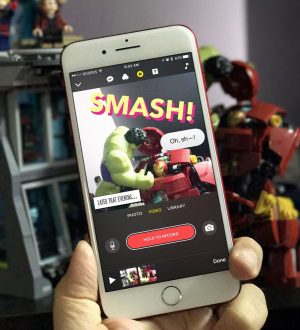

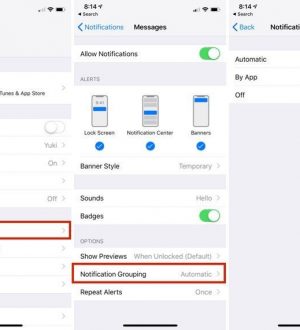
Отправляя сообщение, Вы разрешаете сбор и обработку персональных данных. Политика конфиденциальности.